Cara Memutar DVD di Laptop HP
Yang Perlu Diketahui
- Komputer Windows tidak memiliki aplikasi pemutar DVD bawaan, jadi Anda harus mengunduhnya.
- Kami menyukai VLC, aplikasi pemutar DVD Windows yang gratis dan mudah.
- Jika laptop HP Anda tidak memiliki drive DVD, gunakan drive eksternal.
Panduan ini akan mengajari Anda cara memutar DVD di laptop HP baik Anda menggunakan Windows 7, 8, atau 10.
Cara Memutar DVD di Laptop HP dan PC Windows 10 Lainnya
Memutar DVD di Windows memerlukan dua hal, aplikasi untuk memutarnya dan drive untuk memasukkan DVD. Jika laptop HP Anda memiliki pemutar DVD bawaan, maka Anda dapat menghilangkan salah satu langkah tersebut. Jika tidak, periksa bagian di bawah untuk informasi lebih lanjut.
Aplikasi terbaik untuk memutar DVD di Windows 10 laptop atau PC adalah VLC karena gratis, open source, didukung dengan baik, dan mudah dimengerti. Ini kompatibel dengan semua versi Windows, dari Windows XP hingga Windows 10. Ada pemutar DVD yang lebih cantik, tetapi seringkali membutuhkan biaya atau tidak memiliki fitur yang luas dan mendalam yang ditawarkan VLC.
Unduh pemutar VLC untuk Windows.
-
Luncurkan VLC Media Player dengan memilih pintasannya atau mencari VLC di bilah pencarian Windows dan memilih hasil yang sesuai.
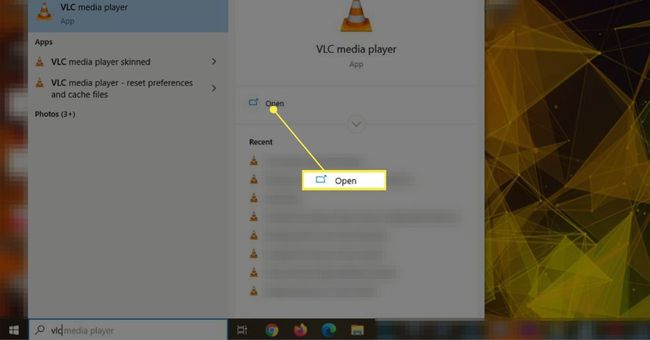
Masukkan DVD ke dalam drive DVD laptop HP Anda dan tutup.
-
Ini akan diputar secara otomatis saat Anda melakukannya, tetapi jika tidak, pilih Media > Buka Disk dan di menu yang sesuai, pilih DVD tab.

-
Drive Anda harus dipilih secara otomatis, tetapi jika tidak, gunakan menu tarik-turun untuk memilih drive DVD Anda.
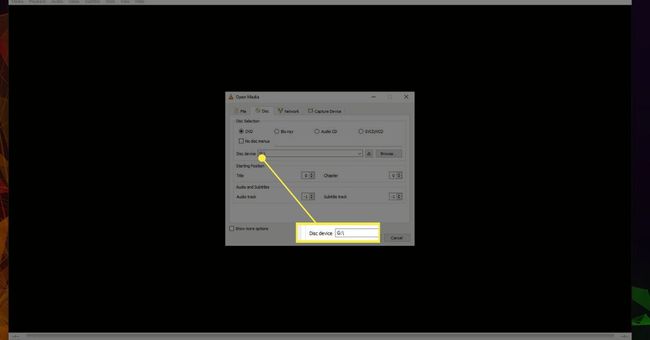
Pilih Bermain.
Tidak Punya Pemutar DVD Laptop HP? Tidak masalah
Sebagian besar laptop saat ini tidak dilengkapi dengan pemutar DVD terintegrasi karena medianya semakin tua. Perangkat memakan banyak ruang fisik, dan semakin banyak konten yang tersedia untuk streaming. Untungnya, ada banyak pemutar DVD eksternal yang dapat Anda sambungkan melalui kabel USB untuk memberi Anda akses yang sama ke perpustakaan DVD Anda seolah-olah Anda memiliki pemutar DVD yang terpasang di laptop itu sendiri.
Drive ini biasanya langsung bekerja tanpa memerlukan driver tambahan. Beli yang kompatibel dengan sistem operasi laptop Anda, lalu colokkan dan ikuti langkah yang sama seperti pada bagian di atas.
FAQ
-
Mengapa DVD tidak dapat diputar di laptop saya?
Jika DVD Anda memiliki goresan yang dalam, itu dapat mencegahnya diputar. Jika disk Anda berasal dari wilayah yang berbeda dari pemutar yang Anda gunakan, itu tidak akan berfungsi. Selain itu, mungkin pemutar Anda tidak mendukung jenis DVD yang Anda coba tonton (misalnya, ini adalah Blu-Ray Ultra HD dan mesin Anda tidak mendukung format itu).
-
Bagaimana cara mengambil screenshot di laptop HP?
Karena laptop HP berjalan di Windows 10, Anda dapat ambil tangkapan layar dengan menekan tombol Tombol Layar Cetak. Ini mungkin menyalin layar ke clipboard Anda alih-alih menyimpan gambar. Jika sudah, buka program edit foto dan tempel, lalu simpan sebagai JPEG atau PNG.
-
Bagaimana Anda mengatur ulang pabrik laptop HP?
Jika Anda menggunakan Windows 10, buka Awal > Pengaturan > Pembaruan & Keamanan > Pemulihan. Kemudian pilih Memulai di bawah bagian Reset PC ini. Jika Anda menggunakan Windows 7 atau 8, gunakan HP Recovery Manager untuk reset pabrik laptop HP Anda.
-
Mengapa laptop HP saya sangat lambat?
Jika laptop Anda lambat memulai, Anda mungkin memiliki terlalu banyak aplikasi yang mencoba diluncurkan secara bersamaan. Jika lambat saat digunakan, Anda mungkin kehabisan memori, hard drive Anda mungkin penuh, atau Anda mungkin memiliki terlalu banyak tab browser yang terbuka. Menggunakan Panduan Lifewire untuk memecahkan masalah laptop yang lambat untuk beberapa solusi potensial.
-
Di mana nomor seri pada laptop HP?
Anda dapat menemukan nomor seri laptop Anda terukir di bagian luar perangkat. Cari Nomor Seri, S/N, atau SN. Itu bisa di tepi belakang laptop, di dalam kompartemen baterai, atau di antara tablet dan dok (jika dapat dilepas).
